1、組合圖、數據透視表
(1)數據預處理
知識點
- 日期函數 year() month()
- 數據透視表操作
- 同比計算公式
- 環比計算公式
(2)excel 數據透視表+插入組合圖
a.2015~2017數據集處理方式:
- 操作:

- 結果

b.2020~2022數據集處理方式
一次數據透視結果:
- 操作


- 結果

兩次數據透視結果
- 操作:

- 結果:

(3)python繪制組合圖
a.數據預處理結果
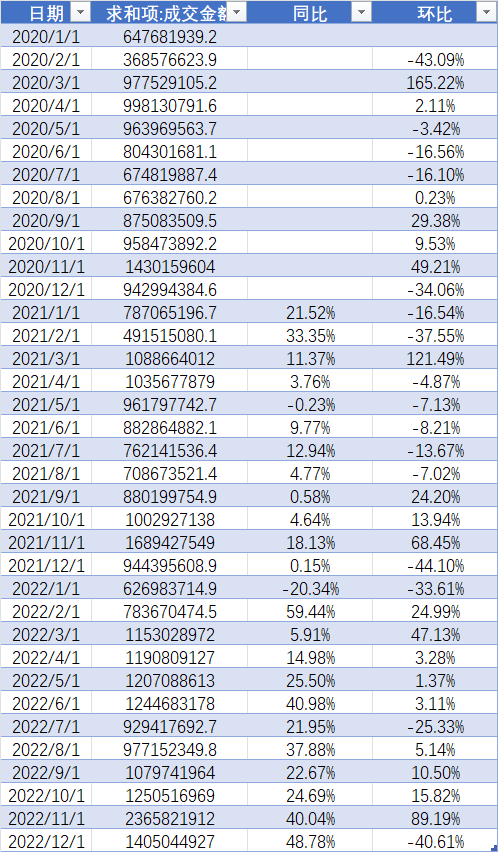
b.代碼
知識點:
使用 make_subplots 創建子圖,設置 secondary_y=True 啟用雙 Y 軸
交互模式:hovermode=‘x unified’ 使鼠標懸停時同時顯示所有系列在同一日期的數據,便于對比。
import pandas as pd
import plotly.graph_objects as go
from plotly.subplots import make_subplots# 讀取數據
data = pd.read_excel('組合圖數據.xlsx',engine='openpyxl')# 將日期列轉換為datetime類型
data['日期'] = pd.to_datetime(data['日期'])# 創建組合圖
fig = make_subplots(specs=[[{"secondary_y": True}]])# 添加成交金額柱狀圖
fig.add_trace(go.Bar(x=data['日期'],y=data['求和項:成交金額'],name='求和項:成交金額',marker_color='#1f77b4'),secondary_y=False
)# 添加同比增幅折線圖
fig.add_trace(go.Line(x=data['日期'],y=data['同比'],name='同比增幅',line=dict(color='#d62728', width=2, dash='dash')),secondary_y=True
)# 添加環比增幅折線圖
fig.add_trace(go.Line(x=data['日期'],y=data['環比'],name='環比增幅',line=dict(color='#2ca02c', width=2, dash='dash')),secondary_y=True
)# 設置圖表布局
fig.update_layout(title='2020年1月1日-2022年12月1日的成交金額、環比增幅、同比增幅的組合圖',xaxis_title='日期',yaxis_title='成交金額',yaxis2=dict(title='增幅 (%)',overlaying='y',side='right'),hovermode='x unified'
)# 顯示圖表
fig.show()
c.結果
組合圖
優化:銷售數據儀表盤:
a.代碼
知識點
- dash 構建交互界面,dash_bootstrap_components 提供美觀的 UI 組件。
- dbc.Container:Bootstrap 的響應式容器,fluid=True表示寬度 100%
- dbc.Row, dbc.Col:Bootstrap 的網格系統,一行一列。
- html.H1:HTML 標題標簽,className添加樣式(居中、上下邊距)。
- dcc.Dropdown:下拉菜單組件:
id:組件唯一標識,用于回調。
options:選項列表,格式為[{label:顯示文本, value:實際值}]。
value:默認選中的值。
multi=True:允許多選。- dbc.Button:Bootstrap 按鈕:
n_clicks:記錄點擊次數,觸發回調。
color=“primary”:藍色主按鈕。- dbc.Spinner:加載動畫,在數據處理時顯示。
- dcc.Graph:Plotly 圖表組件,id='sales-graph’用于顯示組合圖。
- @app.callback:裝飾器,定義回調函數。
- Output:回調輸出,更新sales-graph組件的figure屬性。
- Input:觸發回調的輸入,這里是按鈕的n_clicks。
- State:獲取下拉菜單當前值(不觸發回調)。
- hovertemplate:鼠標懸停時顯示的信息:
%{x|%Y年%m月}:格式化日期(如 2023 年 01 月)。
%{text}:顯示text中的金額。
< extra></ extra>:隱藏右側默認信息。- overlaying=‘y’:與左側 Y 軸共享 X 軸。
- hovermode=‘x unified’:鼠標懸停時,所有數據在同一 X 軸對齊顯示。
- tickformat=‘% Y 年 % m 月’:X 軸日期格式化為2023年01月。
tickformat=‘,’:Y 軸數字添加千位分隔符(如1,000,000)。- 流式布局(fluid layout)fluid=True 響應式布局適配不同屏幕。
import pandas as pd
import plotly.graph_objects as go
from plotly.subplots import make_subplots
import dash
from dash import dcc, html, Input, Output, State
import dash_bootstrap_components as dbc# 讀取數據
data = pd.read_excel('組合圖數據.xlsx',engine='openpyxl')# 確保日期列是正確的格式
data['日期'] = pd.to_datetime(data['日期'])
data['年份'] = data['日期'].dt.year
data['月份'] = data['日期'].dt.month# 創建應用
app = dash.Dash(__name__, external_stylesheets=[dbc.themes.BOOTSTRAP])
server = app.server # 用于生產部署# 獲取年份和月份的唯一值
years = sorted(data['年份'].unique())
months = list(range(1, 13))
month_names = ['一月', '二月', '三月', '四月', '五月', '六月','七月', '八月', '九月', '十月', '十一月', '十二月']# 應用布局
app.layout = dbc.Container([dbc.Row([dbc.Col(html.H1("銷售數據分析儀表盤", className="text-center mt-4 mb-4"), width=12)]),dbc.Row([dbc.Col([html.Label("選擇年份:", className="mr-2"),dcc.Dropdown(id='year-dropdown',options=[{'label': str(year), 'value': year} for year in years],value=years, # 默認選擇所有年份multi=True,className="w-100")], width=3),dbc.Col([html.Label("選擇月份:", className="mr-2"),dcc.Dropdown(id='month-dropdown',options=[{'label': month_names[i - 1], 'value': i} for i in months],value=months, # 默認選擇所有月份multi=True,className="w-100")], width=3),dbc.Col([dbc.Button("應用篩選",id='apply-filter',n_clicks=0,className="mt-3",color="primary")], width=2)], className="mb-4"),dbc.Row([dbc.Col([dbc.Spinner(id="loading-spinner",children=[dcc.Graph(id='sales-graph')],color="primary",type="grow")], width=12)])], fluid=True)# 回調函數
@app.callback(Output('sales-graph', 'figure'),[Input('apply-filter', 'n_clicks')],[State('year-dropdown', 'value'),State('month-dropdown', 'value')]
)
def update_graph(n_clicks, selected_years, selected_months):# 確保參數有效if not selected_years:selected_years = yearsif not selected_months:selected_months = months# 篩選數據filtered_data = data[data['年份'].isin(selected_years) &data['月份'].isin(selected_months)]# 如果沒有數據,返回空圖表if filtered_data.empty:fig = go.Figure()fig.update_layout(title="沒有匹配的數據",xaxis_title="日期",yaxis_title="成交金額")return fig# 創建組合圖fig = make_subplots(specs=[[{"secondary_y": True}]])# 添加成交金額柱狀圖fig.add_trace(go.Bar(x=filtered_data['日期'],y=filtered_data['求和項:成交金額'],name='成交金額',text=[f"{x:,.0f}" for x in filtered_data['求和項:成交金額']],hovertemplate='日期: %{x|%Y年%m月}<br>成交金額: %{text}<extra></extra>',marker_color='#1f77b4'),secondary_y=False)# 添加同比增幅折線圖fig.add_trace(go.Scatter(x=filtered_data['日期'],y=filtered_data['同比'],name='同比增幅',text=[f"{x:.1f}%" for x in filtered_data['同比']],hovertemplate='日期: %{x|%Y年%m月}<br>同比增幅: %{text}<extra></extra>',line=dict(color='#d62728', width=2, dash='dash'),marker=dict(size=8)),secondary_y=True)# 添加環比增幅折線圖fig.add_trace(go.Scatter(x=filtered_data['日期'],y=filtered_data['環比'],name='環比增幅',text=[f"{x:.1f}%" for x in filtered_data['環比']],hovertemplate='日期: %{x|%Y年%m月}<br>環比增幅: %{text}<extra></extra>',line=dict(color='#2ca02c', width=2, dash='dash'),marker=dict(size=8)),secondary_y=True)# 設置圖表布局fig.update_layout(title=f"成交金額與增幅分析 ({', '.join(map(str, selected_years))}年)",title_font=dict(size=20),xaxis_title="日期",yaxis_title="成交金額",yaxis2=dict(title="增幅 (%)",overlaying='y',side='right'),legend=dict(x=0, y=1.05,orientation='h',bgcolor='rgba(255, 255, 255, 0.8)',bordercolor='rgba(0, 0, 0, 0.1)',borderwidth=1,font=dict(size=14)),hovermode='x unified',plot_bgcolor='rgba(240, 240, 240, 0.5)',margin=dict(l=60, r=60, t=60, b=60),font=dict(family="SimHei, WenQuanYi Micro Hei, Heiti TC", size=14))# 設置X軸格式fig.update_xaxes(tickformat='%Y年%m月',tickfont=dict(size=14))# 設置Y軸格式fig.update_yaxes(tickformat=',',title_font=dict(size=16))return figif __name__ == '__main__':app.run_server(debug=True)
b.結果
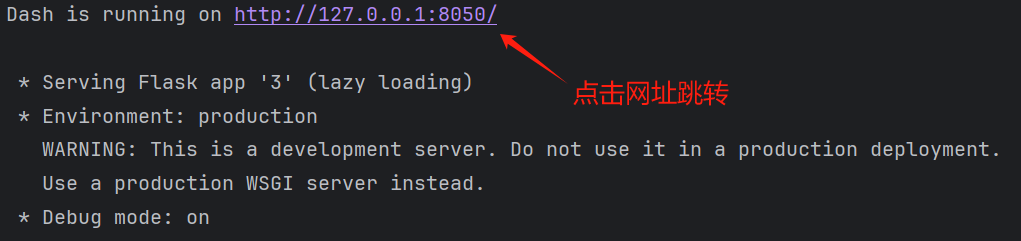
銷售數據儀表盤
2、樹狀圖可視化
(1)數據預處理,數據透視表實現求和
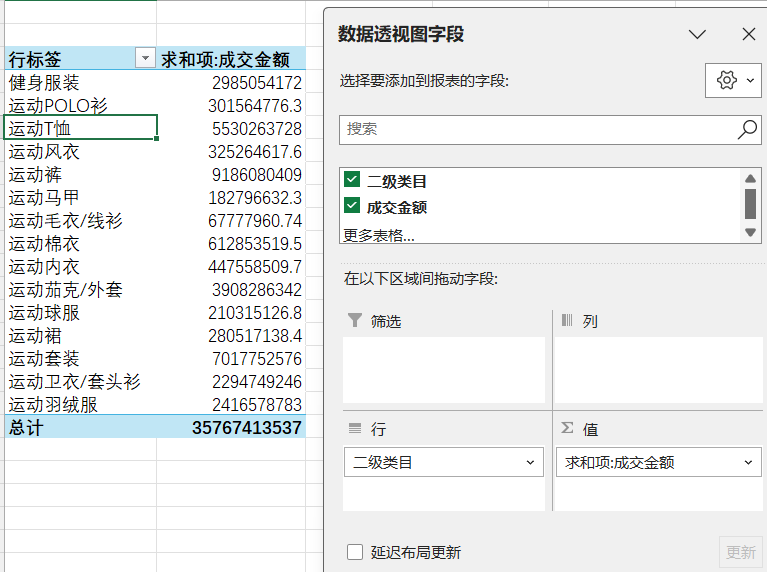
(2)EXCEL 插入樹狀圖
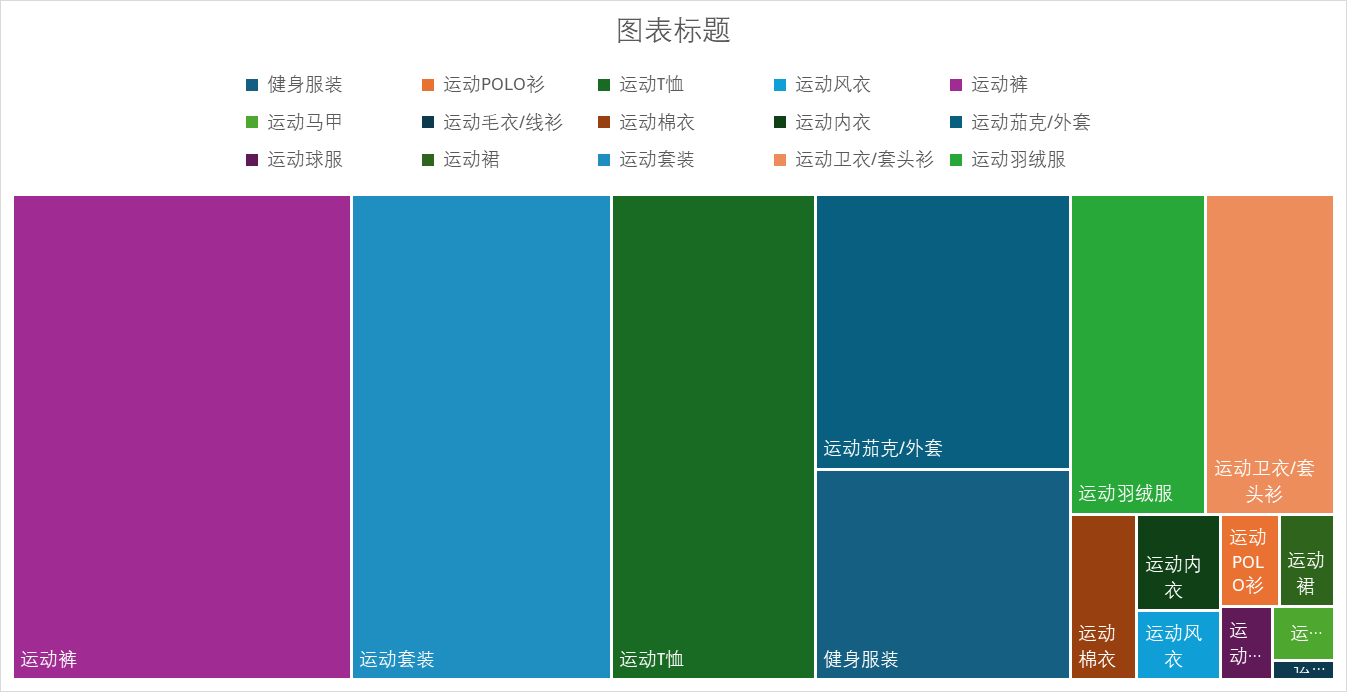
(3)python matplotlib庫中的squarify.plot()函數繪制樹狀圖
import pandas as pd
import matplotlib.pyplot as plt
import squarify
import numpy as np# 讀取數據
df = pd.read_excel('樹狀圖.xlsx', engine='openpyxl')# 設置圖片清晰度
plt.rcParams['figure.dpi'] = 300
# 設置中文字體
plt.rcParams['font.sans-serif'] = ['SimHei', 'WenQuanYi Micro Hei', 'Heiti TC']# 數據預處理:計算占比,用于標簽顯示
total = df['求和項:成交金額'].sum()
df['占比'] = df['求和項:成交金額'].apply(lambda x: f"{x/total*100:.1f}%")# 創建自定義顏色映射
cmap = plt.cm.get_cmap('viridis', len(df))
colors = [cmap(i) for i in range(len(df))]# 繪制樹狀圖
plt.figure(figsize=(12, 8)) # 設置圖形大小squarify.plot(sizes=df['求和項:成交金額'],label=[f"{name}\n{amount/1e8:.1f}億\n{percent}"for name, amount, percent in zip(df['類別'], df['求和項:成交金額'], df['占比'])],color=colors,alpha=0.8,pad=True # 添加間隔,使圖形更清晰
)# 設置標題和樣式
plt.title('不同類別成交金額樹狀圖', fontsize=16, pad=10)
plt.axis('off') # 隱藏坐標軸# 添加圖例說明
plt.text(0.99, 0.01,f"總計: {total/1e8:.2f}億",ha='right',va='bottom',transform=plt.gca().transAxes,fontsize=10,bbox=dict(facecolor='white', alpha=0.7)
)# 調整布局
plt.tight_layout()# 顯示圖形
plt.show()
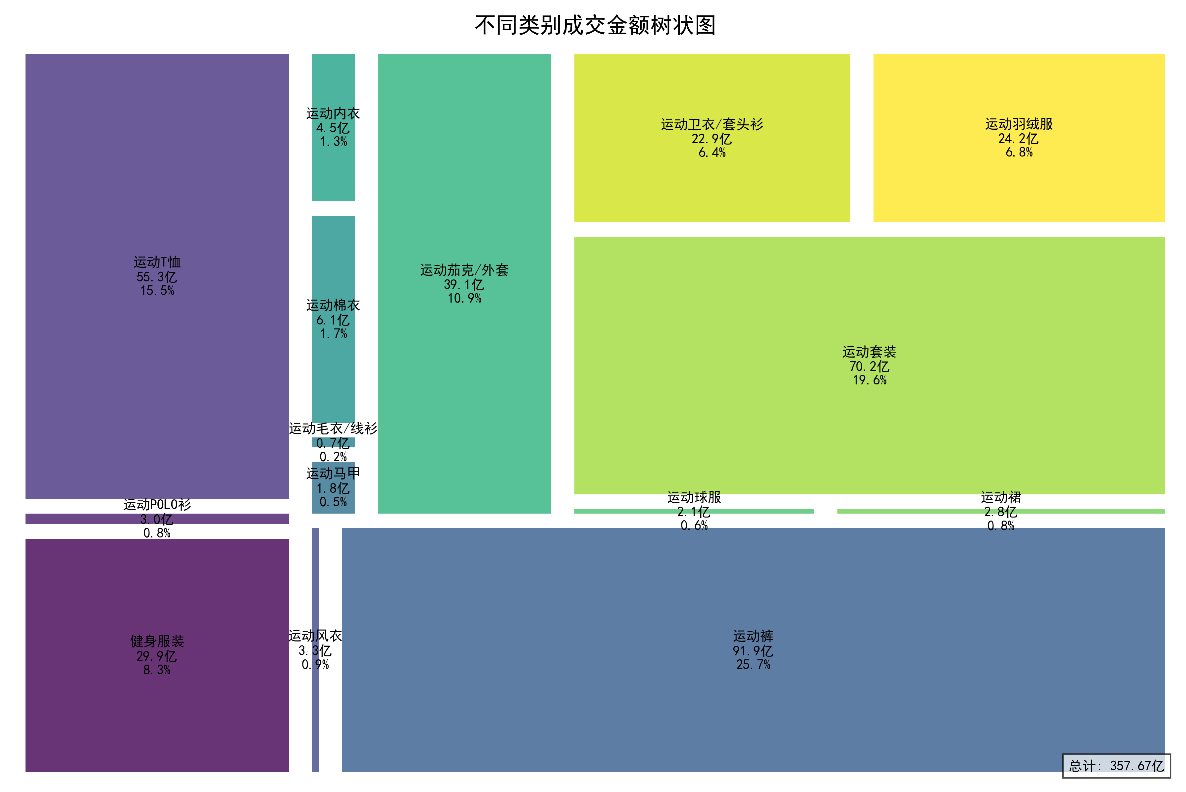












)





)



)